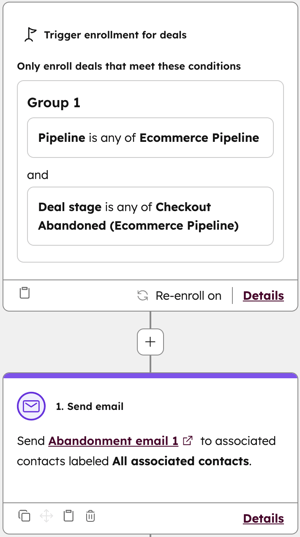- Base de conocimientos
- Comercio
- Pagos
- Cree informes avanzados de comercio electrónico
Cree informes avanzados de comercio electrónico
Última actualización: 19 de noviembre de 2025
Disponible con cualquiera de las siguientes suscripciones, a no ser que se indique de otro modo:
-
Marketing Hub Pro, Enterprise
-
Sales Hub Pro, Enterprise
-
Service Hub Pro, Enterprise
-
Data Hub Pro, Enterprise
-
Content Hub Pro, Enterprise
-
Commerce Hub Pro, Enterprise
-
Se requieren créditos de HubSpot para determinadas funciones
Obtén una visión más profunda de tus clientes de comercio electrónico utilizando las herramientas de informes y datos de HubSpot. Aprenda a crear y utilizar conjuntos de datos, propiedades personalizadas y módulos para comprender mejor los comportamientos de los clientes, segmentar su audiencia, realizar un seguimiento del historial de compras y mejorar sus estrategias de ventas y marketing.
Utilice este artículo para configurar la puntuación de fidelización, analizar los patrones de compra y supervisar los procesos de envío con instrucciones paso a paso para configurar conjuntos de datos e informes personalizados. Con estas herramientas, puede segmentar los contactos, personalizar el marketing y generar informes procesables.
Antes de empezar
Antes de ajustar los casos de uso, cree un pipeline de comercio electrónico en el objeto Negocio con las siguientes etapas:
- Pago pendiente
- Pago abandonado
- Pago completado
- Enviado
- Cancelado
La suscripción es obligatoria Para crear conjuntos de datos se requiere una suscripción a Data Hub Enterprise .
Se requieren permisos Se requieren permisos de Superadministrador , o permisos de Edición para Data Studio para crear o editar conjuntos de datos.
Se requieren permisos Para sincronizar conjuntos de datos se necesitan permisos de Superadministrador o permisos de Sincronización para Data Studio .
Se requieren créditos de HubSpot para determinadas funciones Se requieren créditos de HubSpot para sincronizar y exportar conjuntos de datos.
Se requieren permisos Se requieren permisos de Superadministrador , o permisos de Editar ajustes de propiedad para crear propiedades.
Índice de fidelidad de los clientes
Utilizar conjuntos de datos para calcular una puntuación de fidelidad del cliente y filtrar la puntuación de fidelidad aún más para añadir clientes a niveles (por ejemplo, los clientes más fieles en el nivel 1). Utilizando las puntuaciones y los niveles para crear informes y segmentos, puede adaptar su enfoque de ventas y marketing a sus clientes.
La puntuación de fidelidad en el ejemplo se calcula de la siguiente manera:
- Puntúa con 5 si un contacto ha cerrado un negocio en los últimos 60 días.
- Puntúe con un 10 si los ingresos totales del contacto superan los 100 dólares.
- Puntúe con un 10 si la media de visualizaciones de la página del contacto es superior a tres.
- Conceda una puntuación de 5 si el número de visitas del contacto a su sitio web es superior a 8.
La fórmula del nivel se calcula del siguiente modo:
- Los contactos con una puntuación de fidelidad igual o superior a 15 se clasifican en el nivel 1.
- Los contactos con una puntuación de fidelidad entre 9 y 14 se clasifican en el nivel 2.
- Los contactos con una puntuación de fidelidad inferior a 9 se clasifican en el nivel 3.
Ajuste los valores según sea necesario para su caso de uso.
Ajuste de la fidelización y la puntuación por niveles mediante conjuntos de datos
Ajuste de la fidelización y la puntuación por niveles mediante conjuntos de datos:
- En tu cuenta de HubSpot, dirígete a Gestión de datos > Data Studio.
- En la parte superior derecha, haz clic en Crear conjunto de datos. Si desea añadir este campo a un conjunto de datos existente, en la parte superior, haga clic en la pestaña Conjuntos de datos . A continuación, haga clic en un conjunto de datos existente.
- Seleccione Contactos como objeto principal y haga clic en Continuar.

- En el panel derecho, haga clic en + Añadir fuente.

- Seleccione Negocios y haga clic en Continuar.
- Haga clic en Columnas en el panel derecho y, a continuación, en + Crear nueva columna.

- Haga clic en Fórmulas para contraer el menú Fórmulas y, a continuación, haga clic en Crear fórmula personalizada (Avanzado).

- En la parte inferior, en el campo Nombre de columna , introduzca Puntuación de fidelidad.
- En el cuadro del editor, introduzca lo siguiente:
IF(DATEDIFF("DAY",[CONTACT.recent_deal_close_date], NOW())<60,5,0)+IF([CONTACT.total_revenue]>100, 10,0)+
IF([CONTACT.hs_analytics_average_page_views]>3,10,0)+
IF([CONTACT.hs_analytics_num_visits]>8,5,0) - En la parte superior derecha de la ventana de fórmulas, haga clic en Guardar.
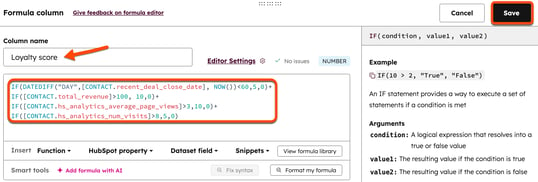
- Haga clic en + Crear nueva columna.
- Haga clic en Fórmulas para contraer el menú Fórmulas y, a continuación, haga clic en Crear fórmula personalizada (Avanzado).
- En la parte inferior, en el campo Nombre de columna , introduzca Nivel de fidelidad.
- En el cuadro del editor, introduzca lo siguiente:
IF(
[Loyalty score] >= 15,
"Tier 1",
IF([Loyalty score] >= 9, "Tier 2", "Tier 3")) - En la parte superior derecha de la ventana de fórmulas, haga clic en Guardar.
- En la parte superior derecha, haga clic en Guardar para guardar el conjunto de datos.

- Introduce un nombre y una descripción y haz clic en Guardar.
- Para utilizar el conjunto de datos, en la parte superior derecha, haga clic en Utilizar en downCarat y seleccione una opción.
Historial de compras
Utilice propiedades y conjuntos de datos personalizados para elaborar informes sobre el historial de compras de los contactos. Informe sobre:
- Total medio de pedidos por tamaño de la cesta.
- Días desde la última compra.
- Compradores habituales frente a compradores únicos.
- Cantidad media de compra por fuente original.
Total medio de pedidos por tamaño de la cesta
Utilice el total medio de pedidos para encontrar formas de aumentar el valor medio de los pedidos mediante oportunidades de ventas upsell o cruzadas.
En este ejemplo, cree dos propiedades personalizadas para calcular la cantidad media de compra y el número de artículos comprados. A continuación, cree un informe para ver la cantidad media de compra de los contactos, en función del tamaño de su pedido (número de artículos comprados).
- Cree una propiedad rollup para la cantidad media de compra con los siguientes atributos:
- Tipo de objeto: Contacto
- Tipo de campo: Rollup
- Tipo de rollup: Media
- Formato numérico: Divisa
- Tipo de registro asociado: Negocio
- Propiedad registral asociada: Cantidad
- Cree una propiedad rollup para el tamaño de pedido con los siguientes atributos:
- Tipo de objeto: Negocio
- Tipo de campo: Rollup
- Tipo rollup: Recuento
- Formato del número: Número con formato o sin formato
- Tipo de registro asociado: Elemento de pedido
- Propiedad de registro asociada: Cantidad
- Cree un informe personalizado con los siguientes atributos:
- Fuente primaria de datos: Contactos
- Fuente de datos adicional: Negocios
- Propiedad en el eje Y: Cantidad media de compra
- Propiedad del eje X: Tamaño del pedido
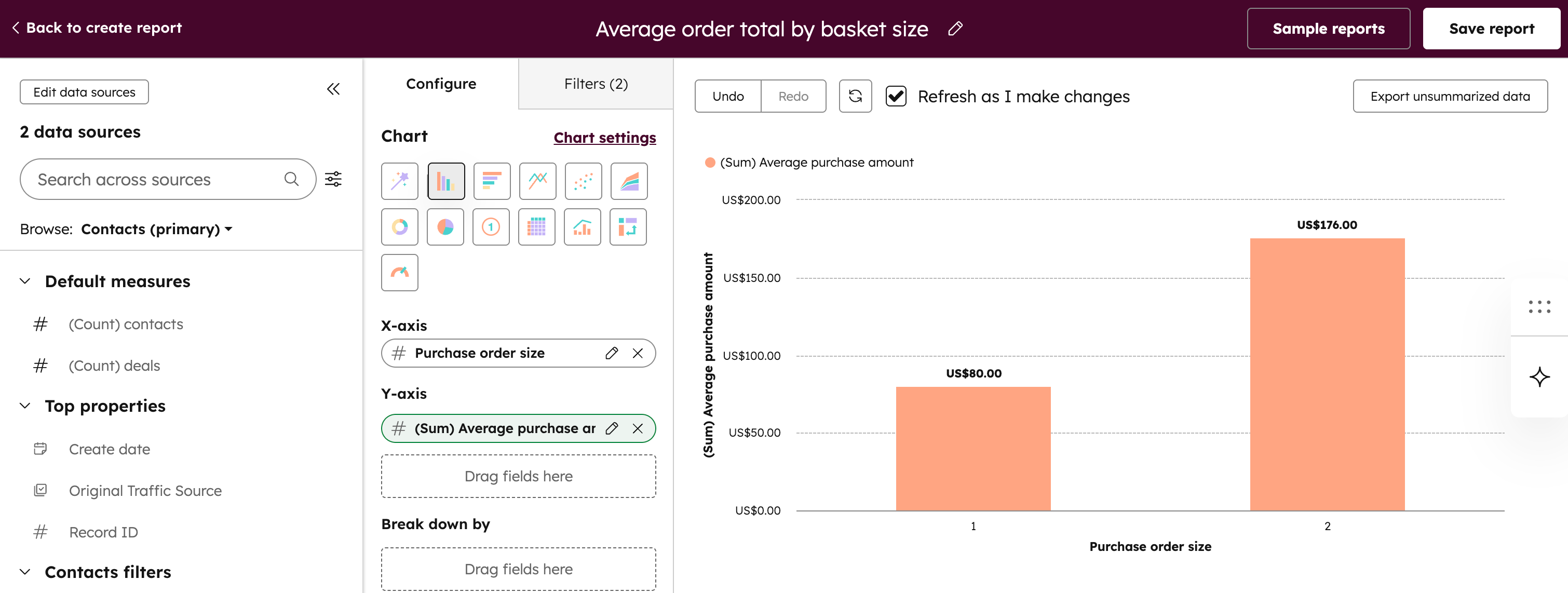
Días desde la última compra
Utilice conjuntos de datos para segmentar los contactos en función de los días transcurridos desde su última compra. Puede utilizar los datos en segmentos, email marketing y otros canales de marketing, para seguir interactuando con los clientes que ya le han comprado anteriormente.
- En tu cuenta de HubSpot, dirígete a Gestión de datos > Data Studio.
- En la parte superior derecha, haz clic en Crear conjunto de datos. Si desea añadir este campo a un conjunto de datos existente, en la parte superior, haga clic en la pestaña Conjuntos de datos . A continuación, haga clic en un conjunto de datos existente.
- Seleccione Contactos como objeto principal y haga clic en Continuar.

- En el panel derecho, haga clic en + Añadir fuente.

- Seleccione Negocios y haga clic en Continuar.
- Haga clic en Columnas en el panel derecho y, a continuación, en + Crear nueva columna.

- Haga clic en Fórmulas para contraer el menú Fórmulas y, a continuación, haga clic en Crear fórmula personalizada (Avanzado).

- En la parte inferior, en el campo Nombre de columna , introduzca Tiempo desde la última compra.
- En el cuadro del editor, introduzca lo siguiente:
DATEDIFF("DAY", [CONTACT.recent_deal_close_date], NOW()) - En la parte superior derecha de la ventana de fórmulas, haga clic en Guardar.
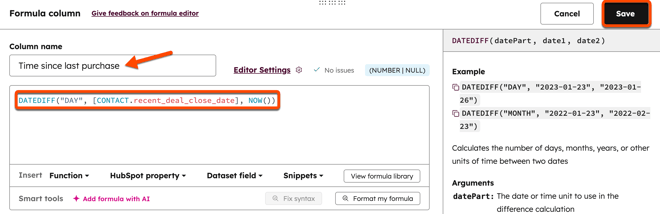
- En la parte superior derecha, haga clic en Guardar para guardar el conjunto de datos.

- Introduce un nombre y una descripción y haz clic en Guardar.
- Para utilizar el conjunto de datos, en la parte superior derecha, haga clic en Utilizar en downCarat y seleccione una opción.
Compradores habituales
Utilice conjuntos de datos para segmentar los contactos en función de su número de compras. Puede utilizar los datos en segmentos, email marketing y otros canales de marketing, para captar clientes que repitan compra.
- En tu cuenta de HubSpot, dirígete a Gestión de datos > Data Studio.
- En la parte superior derecha, haz clic en Crear conjunto de datos. Si desea añadir este campo a un conjunto de datos existente, en la parte superior, haga clic en la pestaña Conjuntos de datos . A continuación, haga clic en un conjunto de datos existente.
- Seleccione Contactos como objeto principal y haga clic en Continuar.

- En el panel derecho, haga clic en + Añadir fuente.

- Seleccione Negocios y haga clic en Continuar.
- Haga clic en Columnas en el panel derecho y, a continuación, en + Crear nueva columna.

- Haga clic en Fórmulas para contraer el menú Fórmulas y, a continuación, haga clic en Aplicar lógica condicional.

- En la parte inferior, en el campo Nombre de columna , introduzca Repetir comprador.
- Junto a IF:
- Haga clic en el menú desplegable Seleccionar propiedad o columna y seleccione Número de negocios asociados.
- Haga clic en el menú desplegable = y seleccione > (mayor que).
- En el campo Introducir valor , introduzca 1.
- Junto a ENTONCES:
- Deje el campo Tipo como Cadena.
- En el campo Introducir valor , introduzca Repetir comprador.
- Debajo de la sentencia IF THEN , haga clic en + Añadir otra sentencia if.
- Junto a IF:
- Haga clic en el menú desplegable Seleccionar propiedad o columna y seleccione Número de negocios asociados.
- Haga clic en el menú desplegable = y seleccione = ( igual a).
- En el campo Introducir valor , introduzca 1.
- Junto a ENTONCES:
- Deje el campo Tipo como Cadena.
- En el campo Introducir valor , introduzca Comprador único.
- Junto a OTROS:
- Deje el campo Tipo como Cadena.
- En el campo Introducir valor , introduzca Sin historial de compras.
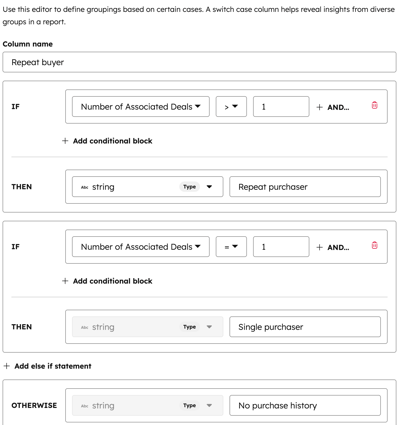
- En la parte superior derecha de la ventana de fórmulas, haga clic en Guardar.
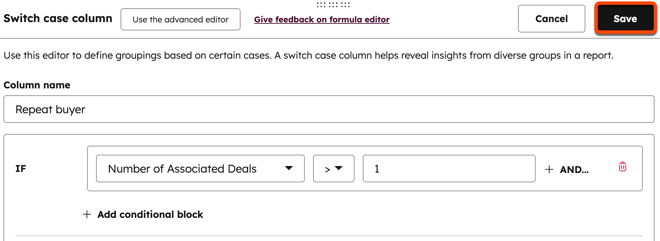
- En la parte superior derecha, haga clic en Guardar para guardar el conjunto de datos.

- Introduce un nombre y una descripción y haz clic en Guardar.
- Para utilizar el conjunto de datos, en la parte superior derecha, haga clic en Utilizar en downCarat y seleccione una opción.
Cantidad media de compra por origen
Utilice un cálculo de la cantidad media de compra por fuente original para analizar las cantidades de compra por canal (por ejemplo, tráfico directo, referencias, redes sociales de pago).
En este ejemplo, cree una propiedad personalizada para calcular la cantidad media de compra. A continuación, cree un informe para ver la cantidad media de compra de los contactos por fuente original.
Nota: si previamente ha configurado una propiedad personalizada para el importe medio de compra para el caso de uso del total medio del pedido por tamaño de la cesta, puede utilizar la misma propiedad para este caso de uso y no necesita crear una propiedad personalizada adicional.
- Cree una propiedad rollup para la cantidad media de compra con los siguientes atributos:
- Tipo de objeto: Contacto
- Tipo de campo: Rollup
- Tipo de rollup: Media
- Formato numérico: Divisa
- Tipo de registro asociado: Negocio
- Propiedad registral asociada: Cantidad
- Cree un informe personalizado con los siguientes atributos:
- Fuente primaria de datos: Contactos
- Fuente de datos adicional: Negocios
- Propiedad en el eje Y: Cantidad media de compra
- Propiedad del eje X: Fuente de tráfico original (Propiedad de negocio)
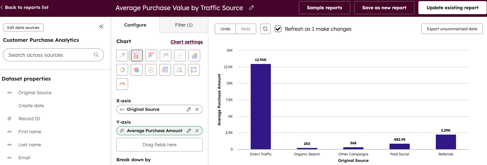
Envíos y logística
Utilice conjuntos de datos para informar sobre el tiempo que falta para el envío y cuántos pedidos tienen retrasos en el envío.
Plazo de envío y envío atrasado
En este ejemplo, ajuste una propiedad personalizada y utilícela en un workflow para registrar la hora y la fecha en que se completó el pago. Crear un campo de conjunto de datos para calcular la duración para completar el envío, y un campo para calcular cuando el envío está atrasado. Los campos pueden utilizarse en los informes.
- Ajuste su pipeline.
- Cree una Propiedad personalizada con los siguientes atributos:
- Etiqueta: Hora de finalización del pago
- Tipo de objeto: Negocio
- Tipo de campo: Selector de fecha y hora (mostrar sólo fecha y hora) y permitir cualquier fecha.
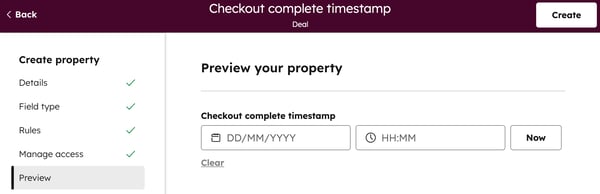
- Cree un workflow que tenga el siguiente desencadenante y acción:
- Desencadenante: Negocio está en el pipeline de Ecommerce y está en la etapa de Checkout completado .
- Acción: Ajuste la propiedad timestamp del registro de pago a la fecha en que se completó el pago.
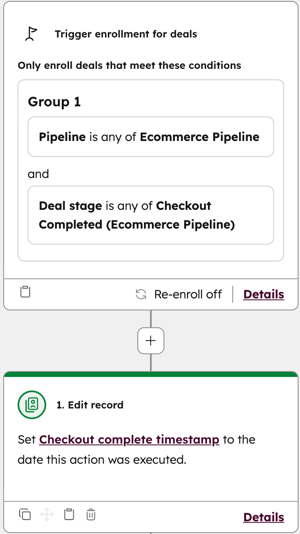
- En tu cuenta de HubSpot, dirígete a Gestión de datos > Data Studio.
- En la parte superior derecha, haz clic en Crear conjunto de datos. Si desea añadir este campo a un conjunto de datos existente, en la parte superior, haga clic en la pestaña Conjuntos de datos . A continuación, haga clic en un conjunto de datos existente.
- Seleccione Contactos como objeto principal y haga clic en Continuar.

- En el panel derecho, haga clic en + Añadir fuente.

- Seleccione Negocios y haga clic en Continuar.
- Haga clic en Columnas en el panel derecho y, a continuación, en edit Elegir columnas.
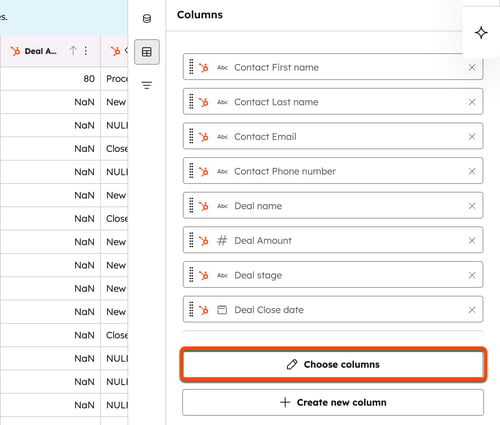
- En el panel derecho, haga clic en Negocios para contraer las propiedades de negocio y seleccione las casillas de verificación ID de registro y Región .
- Haga clic en Fórmulas para contraer el menú Fórmulas y, a continuación, haga clic en Crear fórmula personalizada (Avanzado).

- En la parte inferior, en el campo Nombre de columna , introduzca Duración para completar el envío.
- En el cuadro del editor, introduzca lo siguiente:
ABS(DATEDIFF("DAY", [DEAL.checkout_complete_timestamp], [DEAL. closedate])) - En la parte superior derecha de la ventana de fórmulas, haga clic en Guardar.
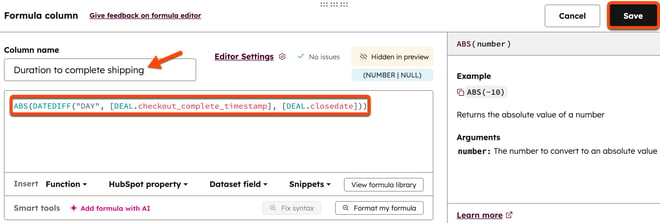
- Haga clic en Columnas en el panel derecho y, a continuación, en + Crear nueva columna.

- Haga clic en Fórmulas para contraer el menú Fórmulas y, a continuación, haga clic en Aplicar lógica condicional.

- En la parte inferior, en el campo Nombre de columna , introduzca Envío vencido.
- Junto a IF:
- Haga clic en el menú desplegable Seleccionar propiedad o columna y seleccione Duración para completar el envío.
- Haga clic en el menú desplegable = y seleccione > (mayor que).
- En el campo Introducir valor , introduzca 7.
- Junto a ENTONCES:
- Deje el campo Tipo como Cadena.
- En el campo Introducir valor , introduzca Atrasado.
- Junto a OTROS:
- Deje el campo Tipo como Cadena.
- En el campo Introducir valor , introduzca Dentro del intervalo.
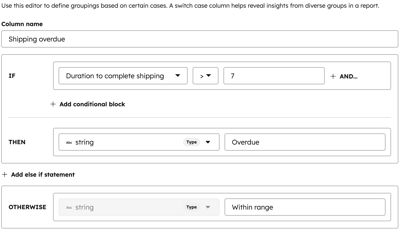
- En la parte superior derecha de la ventana de fórmulas, haga clic en Guardar.

- En la parte superior derecha, haga clic en Guardar para guardar el conjunto de datos.

- Introduce un nombre y una descripción y haz clic en Guardar.
- Para utilizar el conjunto de datos, en la parte superior derecha, haga clic en Utilizar en downCarat y seleccione una opción.
- A continuación, puede crear un informe personalizado con los siguientes atributos:
- Informe de tasas de envío atrasadas:
- Fuente de datos primaria: el conjunto de datos que ha creado
- Informe de tasas de envío atrasadas:
-
-
- Tipo de gráfico: Tarta
- Valores: ID de registro de negocio (recuento distinto)
- Desglose por: Envíos atrasados
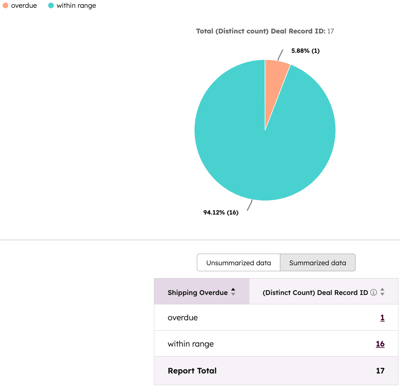
- Informe de envíos atrasados por región:
- Fuente de datos primaria: elconjunto de datos que ha creado
- Tipo de gráfico: Tarta
- Valores: Envío atrasado
- Desglose por: Región del Negocio
- Duración media para completar el envío:
- Fuente de datos primaria: El conjunto de datos que ha creado
- Tipo de gráfico: Barra vertical
- Eje Y: Duración del envío (media)
- Desglose por: Región del Negocio
-
Desglose del beneficio bruto por público o producto
Utilice conjuntos de datos para desglosar los productos por público o nombre de producto, de modo que pueda ver qué públicos o productos están proporcionando los mejores rendimientos.
- En tu cuenta de HubSpot, dirígete a Gestión de datos > Data Studio.
- En la parte superior derecha, haz clic en Crear conjunto de datos. Si desea añadir este campo a un conjunto de datos existente, en la parte superior, haga clic en la pestaña Conjuntos de datos . A continuación, haga clic en un conjunto de datos existente.
- Seleccione Elementos de pedido como objeto principal y haga clic en Continuar.
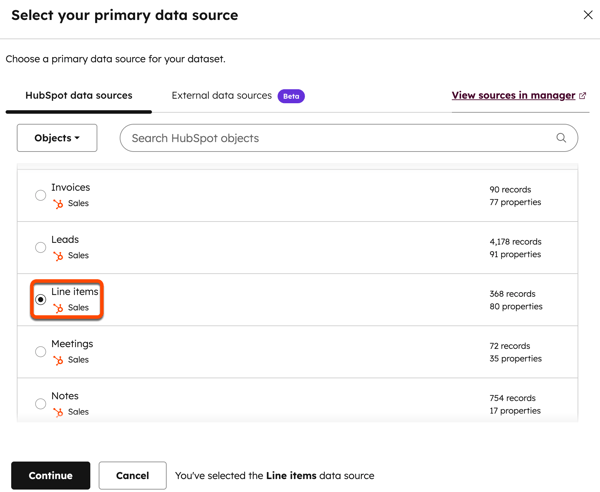
- En el panel derecho, haga clic en + Añadir fuente.

- Seleccione Negocios y haga clic en Continuar.
- En el panel derecho, haga clic en + Añadir fuente.
- Seleccione Contactos y haga clic en Continuar.
- En la columna Etapa del negocio , anote el número de identificación de la etapa Enviada .
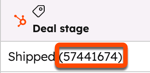
- Haga clic en Columnas en el panel derecho y, a continuación, en + Crear nueva columna.

- Haga clic en Fórmulas para contraer el menú Fórmulas y, a continuación, haga clic en Crear fórmula personalizada (Avanzado).

- En la parte inferior, en el campo Nombre de columna , introduzca Beneficio bruto.
- En el cuadro del editor, introduzca lo siguiente:
IF([Deal stage]=="Shipped ID number (e.g., 57441674)", [Unit price] - [Unit cost], null) - En la parte superior derecha de la ventana de fórmulas, haga clic en Guardar.
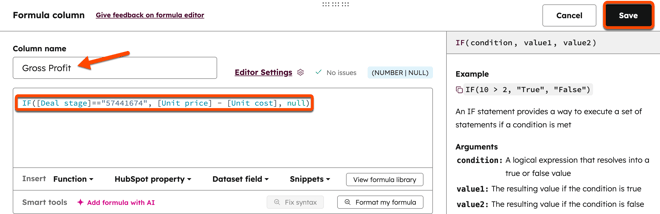
- En la parte superior derecha, haga clic en Guardar para guardar el conjunto de datos.

- Introduce un nombre y una descripción y haz clic en Guardar.
- Para utilizar el conjunto de datos, en la parte superior derecha, haga clic en Utilizar en downCarat y seleccione una opción.
Recorridos del cliente y comportamientos
Visualizaciones por tipo de producto
La suscripción es obligatoria Se requiere una suscripción Enterprise para utilizar eventos personalizados.
Utilice eventos personalizados para realizar un seguimiento de las vistas de los productos y categorizarlos mediante una propiedad personalizada. Cree un informe para analizar qué tipo de producto recibe más visitas.
- Cree un evento personalizado para realizar un seguimiento de las visualizaciones de un producto. Para este caso de uso, se recomienda crear un evento a través de la API o utilizando JavaScript. Si necesitas ayuda para ajustar eventos personalizados, considera recurrir a un Solutions partner de HubSpot.
- Cuando cree el evento personalizado, cree una propiedad de enumeración personalizada para sus tipos de producto.
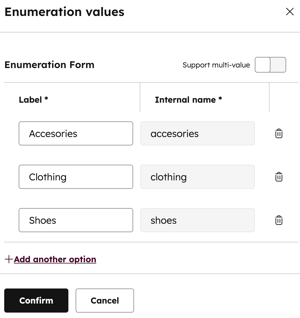
- Cree un informe personalizado para su evento personalizado. En el informe, trace los tipos de producto en el eje x, y el evento personalizado en el eje y.
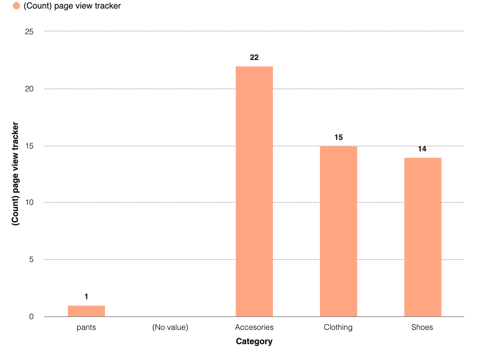
Recorrido del cliente por la compra
La suscripción es obligatoria Se requiere una suscripción a Marketing Hub o Service Hub Enterprise para crear informes del recorrido del cliente basados en contactos.
Utilice eventos personalizados para realizar un seguimiento de los puntos de contacto en el recorrido del cliente, incluida la visualización de un producto, la adición al carrito, el abandono del carrito y la compra. Añada los eventos personalizados a un informe del recorrido del cliente para realizar un seguimiento de las conversiones entre cada evento.
Nota: si previamente ha configurado una propiedad personalizada para el importe medio de compra para el caso de uso del total medio del pedido por tamaño de la cesta, puede utilizar la misma propiedad para este caso de uso y no necesita crear una adicional.
- Crea los siguientes tres eventos personalizados. Para este caso de uso, se recomienda crear un evento a través de la API o utilizar JavaScript. Si necesitas ayuda para ajustar eventos personalizados, considera recurrir a un Solutions partner de HubSpot.
- Vistas del producto
- Estado del carro
- Seguimiento de la página de pago
- Añada los eventos personalizados como etapas a un informe del recorrido del cliente.
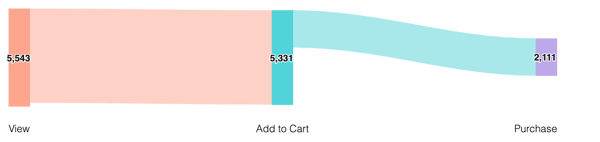
Enviar correos electrónicos de abandono de carritos
La suscripción es obligatoria Se requiere una suscripción a Marketing Hub Pro o Enterprise para utilizar los módulos en los emails de marketing.
Mantenga a los clientes interactuando mediante el envío de correos electrónicos personalizados sobre carritos abandonados a. En este ejemplo, utilice la etapa Pipeline de pago abandonado en workflows para enviar correos electrónicos a los compradores con artículos del carro abandonados.
- Ajuste su pipeline
- Crear un módulo en Design Mánager. Añada la siguiente sintaxis de módulo personalizada al módulo (actualice el estilo del encabezado y de la fuente según sea necesario):
{#{{ module.deal.id }}#} {# Get the Contact associated to the Deal #} {% set associated_contact = crm_associations({{ module.deal.id }}, "HUBSPOT_DEFINED", 3, "orderBy=-createdate") %} {# Get the Line_Items associated to the Deal #} {% set associated_line_items = crm_associations({{ module.deal.id }}, "HUBSPOT_DEFINED", 19, "orderBy=-createdate") %} <h2 style="font-family:verdana; margin-top:20px; color:#ff6347; margin-left:10px; margin-right:10dp; text-align: center;"> Hello {{ associated_contact.results[0].firstname }}, Thank you for Visiting our Store! </h2> <p style="margin-left:10px; margin-right:10dp; text-align: center;"> We noticed that you haven't completed your order. Here is a little reminder of what you have in your current shopping cart. Feel free to complete your purchase by clicking on the button below. </p> {# Grab the product of each line item and display the info #} {% for item in associated_line_items.results %} {% set product = crm_object("product", item.hs_product_id, "name,price,hs_url", false) %} <div style="text-align:center"> <img style="width: 40%" src={{ product.hs_url }} /> <p> {{ product.name }} </p> <h4 style="font-family:verdana;"> ${{ product.price }} </h4> </div> {% endfor %} - Cree un email marketing y añada el módulo.
- Cree un workflow que tenga el siguiente desencadenante y acción:
- Desencadenante: Negocio está en el Pipeline de Ecommerce y se encuentra en la etapa de Carrito Abandonado . Active la reinscripción.
- Acción: Enviar correo electrónico.